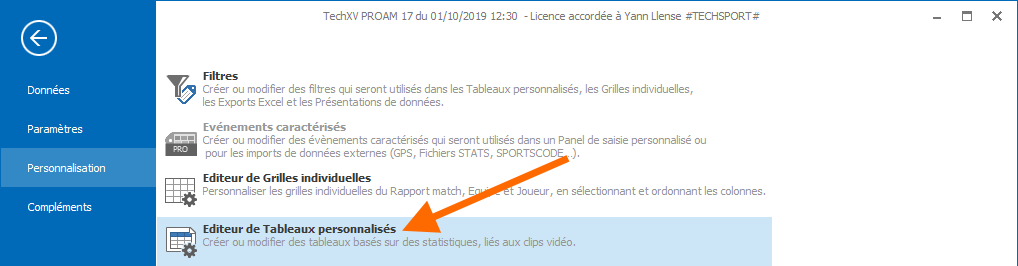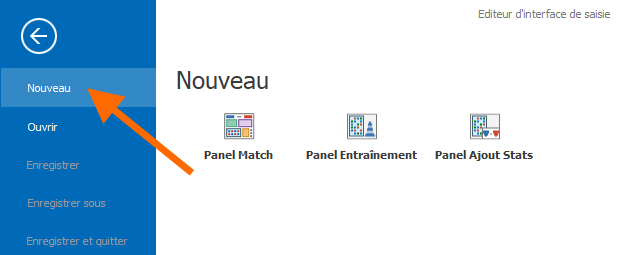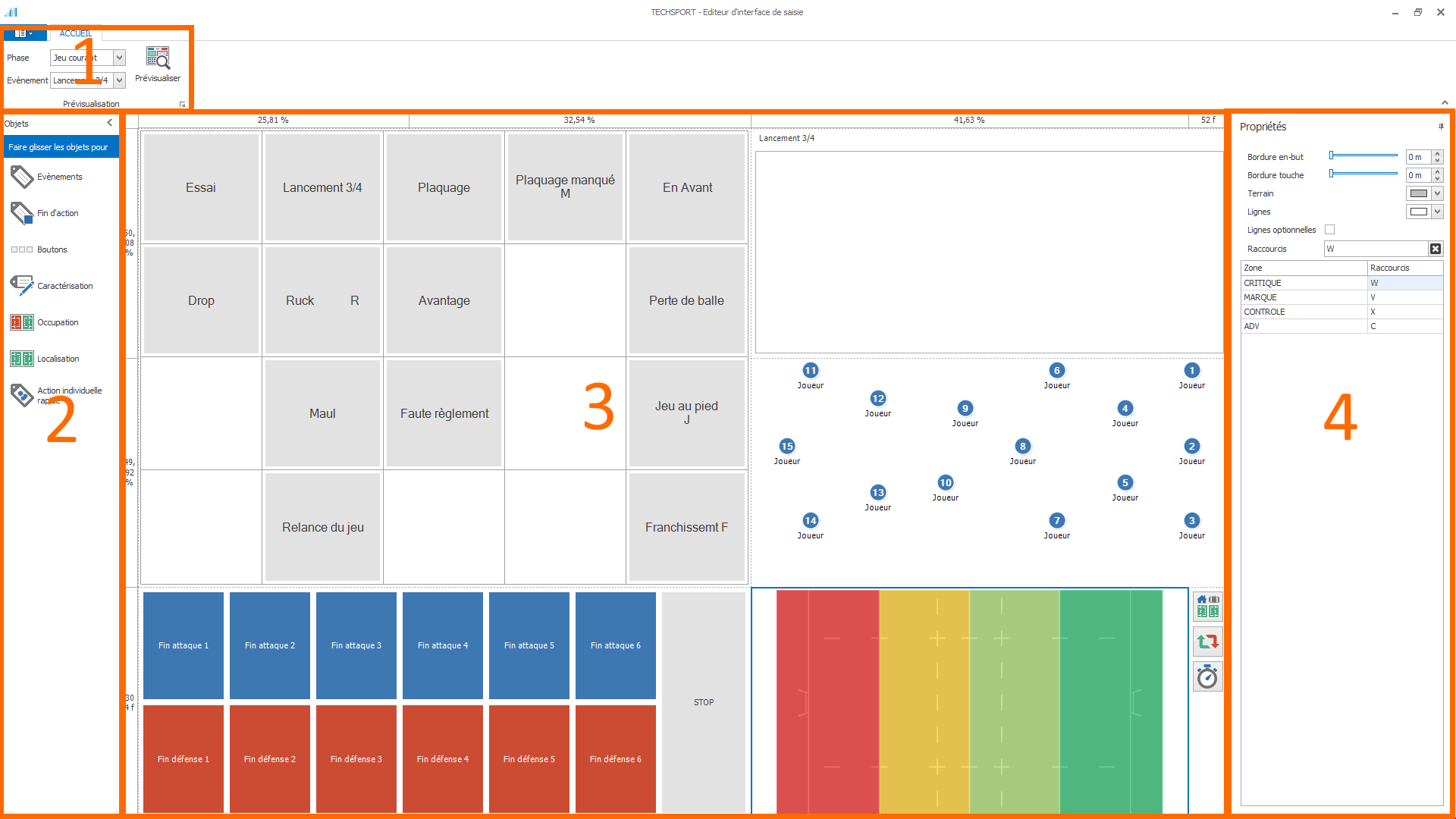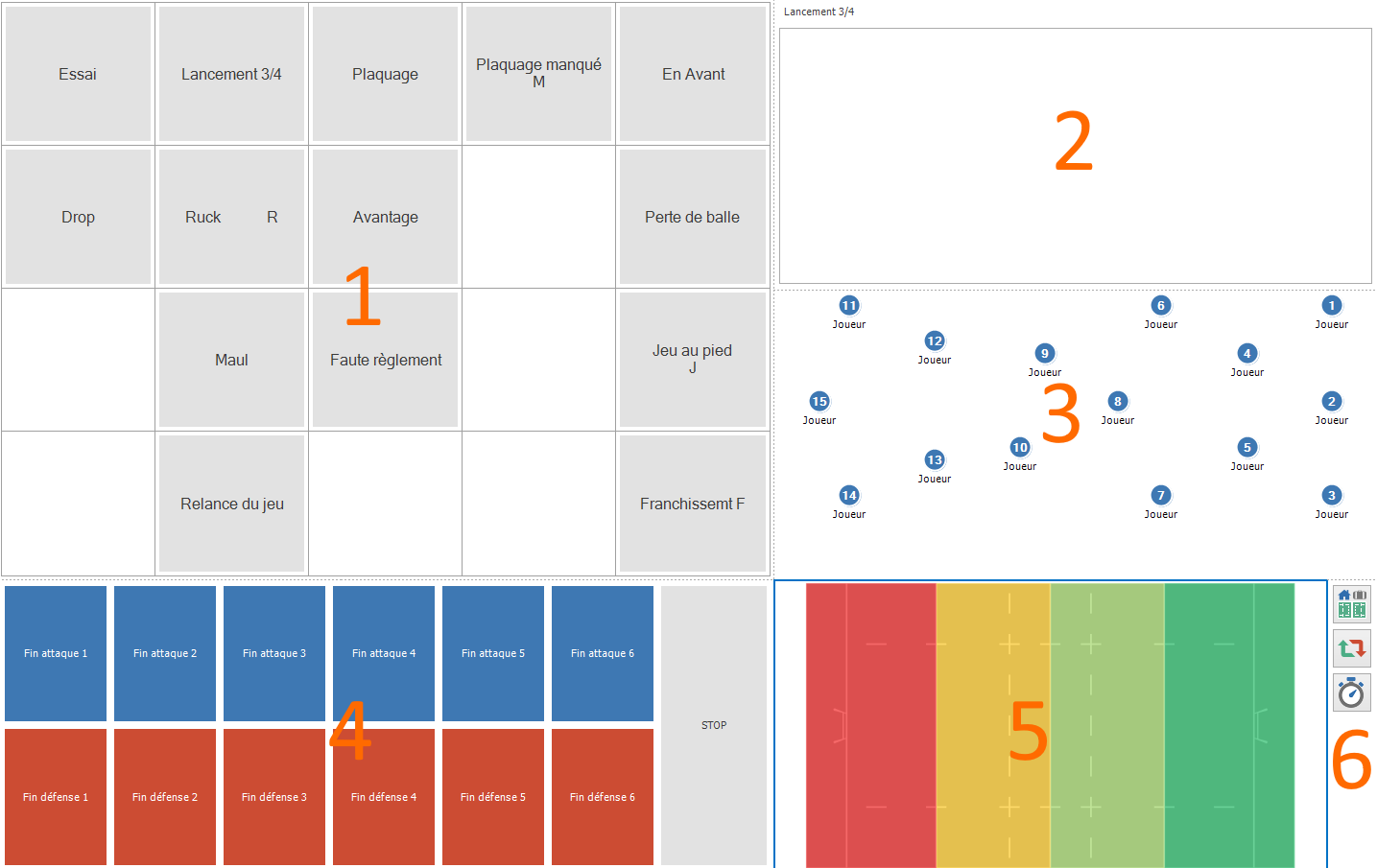Panel de séquençage
Avant de commencer
Cette activité est consacrée à la présentation de l’Éditeur de Panel de séquençage qui vous permet de créer votre ou vos écran(s) de séquençage avec les boutons et le positionnement que vous voulez.
1. Où trouver l’Éditeur de Panel ?
1. Pour accéder à la fenêtre Éditeur de Panel, il faut commencer par choisir Éditeur de Panel de séquençage depuis le menu Fichier > Personnalisation.
2. Ensuite, cliquez sur le bouton Nouveau de la fenêtre [Éditeur d’interface de saisie]ou utilisez le raccourci clavier {Ctrl+N}
2. Interface de l’éditeur
L’éditeur de Panel de séquençage est composée de 4 parties.
1) Barre de menu
- Fichier : Permet de revenir au menu Fichier pour enregistrer, renommer…
- Onglet Accueil : Permet de choisir des valeurs factices pour illustrer le rendu final du panel.
- Phase et événement : Permet de sélectionner le contenu du Panel évènement en sélectionnant la phase Remise en jeu ou Jeu courant et de sélectionner une action en particulier pour le panel caractérisation.
- Prévisualiser : Permet d’avoir un aperçu avant utilisation du Panel de séquençage.
2) Objets
Affiche la liste des objets disponibles dans TechXV pour séquencer un match, un entrainement ou ajouter des statistiques post séquençage
3) Interface de saisie
Affiche au fur et à mesure les différents objets positionnés sur le Panel de séquençage.
Le nombre de lignes et de colonnes est modifiables. Pour insérer ou supprimer une ligne ou une colonne, faites un clic droit sur la bordure de la colonne ou de la ligne.
clip ou gif pour montrer
4) Propriétés
Affiche la liste des propriétés pour l’objet sélectionné sur le panel. Chaque objet a ses propriétés spécifiques.
3. Objets disponibles
1) Evènements : Permet d’afficher le panel des évènements.
- Composé de deux volets :
- Remise en jeu
- Jeu courant
- Le nombre de lignes et de colonnes est modifiables. Pour insérer ou supprimer une ligne ou une colonne, faites un clic droit sur la bordure de la colonne ou de la ligne.
- Largeur des colonnes et hauteur des lignes redimensionnables en déplaçant le séparateur.
! Ce panel est obligatoire pour le modèle Match
2) Caractérisations : Permet d’afficher le panel qui sert à identifier les joueurs et caractériser les évènements en cliquant sur les boutons des critères
3) Action individuelle rapide : Permet d’afficher un panel composé de pastilles avec les noms des joueurs présents sur le terrain.
Vous choisissez une action, par exemple, la passe et chaque fois que vous cliquez sur une pastille une stat Passe est enregistrée pour un joueur avec un seul clic au lieu de deux normalement.
4) Fin d’action : Permet d’afficher le panel des boutons Fin d’action.
! Ce panel est obligatoire pour le modèle Match
5) Occupation : Permet d’afficher un terrain pour saisir l’occupation du terrain par zone. Vous pourrez effectuer des recherche stats vidéo en filtrant par zone ou bien afficher les informations enregistrées dans le Rapport Match et le document Bilan Occupation du menu Statistiques .
6) Boutons : Permet d’afficher les boutons de gestion : Préférences, Mouvements et cartons et enfin fin période.
! Ce panel est obligatoire pour le modèle Match
7) Localisation : Permet d’afficher un terrain pour localiser les actions. Vous pourrez effectuer des recherche stats vidéo en filtrant par zone ou bien afficher les informations enregistrées dans des présentations de données en utilisant l’objet terrain.
4. Créer un Panel de séquençage
La construction d’un Panel s’effectue en deux étapes. On structure d’abord l’interface de saisie en indiquant et en dimensionnant les colonnes et les lignes que l’on souhaite .
Ensuite on positionne chaque objet et on modifie éventuellement ses propriétés.
Les 3 modèles de panel disponibles ont chacun des préquis.
Panel Match : Les objets : Evenements, fin d’action et boutons sont obligatoires.
Panel Entrainement : 2 objets disponibles : Evènements et caractérisations. L’objet Evènement n’affiche que les évènements dont l’option Entrainement est active.
Panel Ajout de stats : 2 objets disponibles : Evènements et caractérisations. L’objet Evènement n’affiche que les évènements dont l’option Match est active.
4.1 Panel Match
4.2 Panel Ajout de statistiques